mstsc
Создает подключения к серверам узла сеансов удаленных рабочих столов или другим удаленным компьютерам и изменяет существующий файл конфигурации подключения к удаленному рабочему столу (RDP).
Синтаксис
mstsc.exe [] [/v:[:]] [/g:] [/admin] [/f ] [/w: /h:] [/public] [/multimon] [/l] [/restrictedadmin] [/remoteguard] [/prompt] [/shadow:] [/control] [/noconsentprompt] mstsc.exe /edit
Параметры
| Параметр | Описание |
|---|---|
| Указывает имя RDP-файла для подключения. | |
| /v: [:] | Указывает удаленный компьютер и при необходимости номер порта, к которому требуется подключиться. |
| /Г: | Указывает сервер шлюза удаленных рабочих столов, используемый для подключения. Этот параметр считывается, только если компьютер с конечной точкой указан с параметром /v. |
| /Администратора | Подключается к сеансу для администрирования сервера. |
| /f | Запускает подключение к удаленному рабочему столу в полноэкранном режиме. |
| /Ж: | Задает ширину окна удаленного рабочего стола. |
| /H: | Указывает высоту окна удаленного рабочего стола. |
| /Общественного | Запускает удаленный рабочий стол в общедоступном режиме. В общедоступном режиме пароли и растровые изображения не кэшируются. |
| /multimon | Настраивает макет монитора сеанса служб удаленных рабочих столов так, чтобы он был идентичен текущей конфигурации на стороне клиента. |
| /l | Перечисляет монитор, подключенный к локальному компьютеру, и идентификатор, связанный с каждым монитором. Идентификатор монитора можно использовать для заполнения выбранных параметров RDP-файла мониторов. |
| /Редактировать | Открывает указанный RDP-файл для редактирования. |
| /restrictedAdmin | В этом режиме учетные данные не будут отправляться на удаленный компьютер, который может защитить вас при подключении к скомпрометированному устройству. Подключения, созданные с удаленного компьютера, могут не проходить проверку подлинности на других компьютерах, что влияет на функциональность и совместимость приложений. Подразумевается параметр /admin . |
| /remoteGuard | Этот режим предотвращает отправку учетных данных на удаленный компьютер, что помогает защитить учетные данные при подключении к скомпрометированному устройству. В отличие от режима ограниченного администратора, Remote Guard также поддерживает подключения, созданные с удаленного компьютера, перенаправляя все запросы обратно на устройство. |
| /Строке | Запрашивает учетные данные при подключении к удаленному компьютеру. |
| /Тень: | Указывает идентификатор сеанса для затенения. |
| /Управления | Разрешает управление сеансом при затенение. |
| /noConsentPrompt | Разрешает тенирование без согласия пользователя. |
| /? | Отображение справки в командной строке. |
Комментарии
- Default.rdp хранится для каждого пользователя в виде скрытого файла в папке «Документы » пользователя.
- Созданные пользователем RDP-файлы по умолчанию сохраняются в папке «Документы » пользователя, но их можно сохранить в любом месте.
- Для охвата мониторов мониторы должны использовать одинаковое разрешение и должны быть выровнены по горизонтали (то есть рядом). В настоящее время нет поддержки для охвата нескольких мониторов по вертикали в клиентской системе.
Примеры
Чтобы подключиться к сеансу в полноэкранном режиме, введите:
mstsc /f mstsc /v:computer1 /f mstsc
Creates connections to Remote Desktop Session Host servers or other remote computers and edits an existing Remote Desktop Connection (.rdp) configuration file.
Syntax
mstsc.exe [] [/v:[:]] [/g:] [/admin] [/f ] [/w: /h:] [/public] [/multimon] [/l] [/restrictedadmin] [/remoteguard] [/prompt] [/shadow:] [/control] [/noconsentprompt] mstsc.exe /edit
Parameters
| Parameter | Description |
|---|---|
| Specifies the name of an .rdp file for the connection. | |
| /v: [:] | Specifies the remote computer and, optionally, the port number to which you want to connect. |
| /g: | Specifies the RD Gateway server to use for the connection. This parameter is only read if the endpoint PC is specified with /v. |
| /admin | Connects you to a session for administering the server. |
| /f | Starts Remote Desktop Connection in full-screen mode. |
| /w: | Specifies the width of the Remote Desktop window. |
| /h: | Specifies the height of the Remote Desktop window. |
| /public | Runs Remote Desktop in public mode. In public mode, passwords and bitmaps aren’t cached. |
| /multimon | Configures the Remote Desktop Services session monitor layout to be identical to the current client-side configuration. |
| /l | Enumerates the monitor attached to the local PC and the ID associated with each monitor. The monitor ID can be used to populate the selected monitors RDP file setting. |
| /edit | Opens the specified .rdp file for editing. |
| /restrictedAdmin | This mode won’t send your credentials to the remote PC, which can protect you if you connect to a compromised device. Connections made from the remote PC might not be authenticated by other PCs, which impact application functionality and compatibility. The /admin parameter is implied. |
| /remoteGuard | This mode prevents credentials from being sent to the remote PC, which can help protect your credentials if you connect to a compromised device. Unlike Restricted Administrator mode, Remote Guard also supports connections made from the remote PC by redirecting all requests back to your device. |
| /prompt | Prompts you for your credentials when you connect to the remote PC. |
| /shadow: | Specifies the ID of the session to shadow. |
| /control | Allows control of the session when shadowing. |
| /noConsentPrompt | Allows shadowing without user consent. |
| /? | Displays help at the command prompt. |
Remarks
- Default.rdp is stored for each user as a hidden file in the user’s Documents folder.
- User created .rdp files are saved by default in the user’s Documents folder, but can be saved anywhere.
- To span across monitors, the monitors must use the same resolution and must be aligned horizontally (that is, side-by-side). There’s currently no support for spanning multiple monitors vertically on the client system.
Examples
To connect to a session in full-screen mode, type:
mstsc /f mstsc /v:computer1 /f Что такое Mstsc.exe и как его правильно использовать
MSTSC позволяет установить подключение к удаленному рабочему столу
- MSTSC позволяет запускать клиент Microsoft Remote Desktop для подключения к ПК на том же сервере.
- Здесь мы объяснили полный синтаксис mstsc и значение каждого из его параметров.
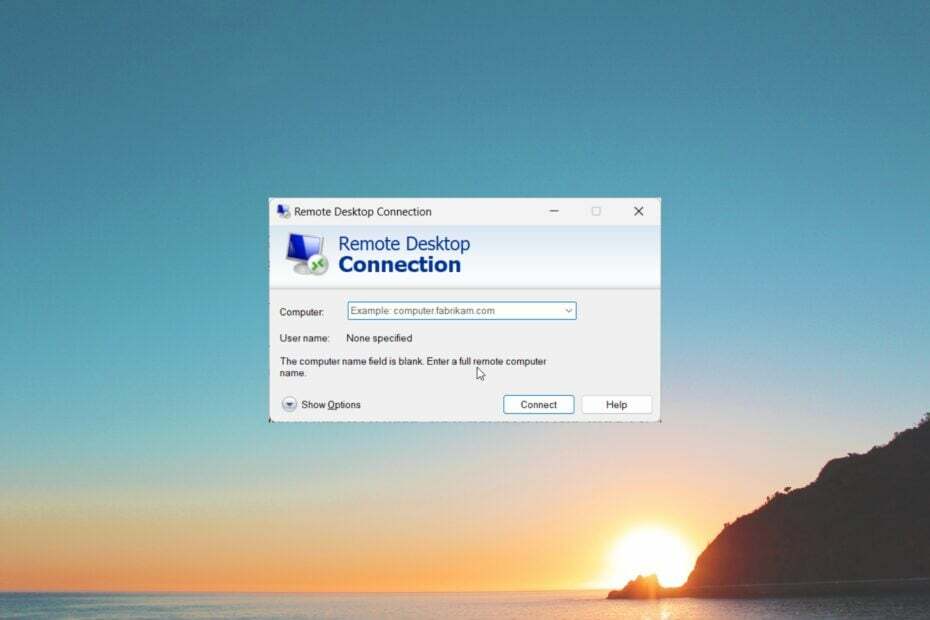
Икс УСТАНОВИТЕ, НАЖИМАЯ НА СКАЧАТЬ ФАЙЛ
Для устранения различных проблем с ПК мы рекомендуем Restoro PC Repair Tool: Это программное обеспечение исправит распространенные компьютерные ошибки, защитит вас от потери файлов, вредоносного ПО, аппаратного сбоя и оптимизирует ваш компьютер для достижения максимальной производительности. Исправьте проблемы с ПК и удалите вирусы прямо сейчас, выполнив 3 простых шага:
- Скачать инструмент восстановления ПК Restoro который поставляется с запатентованными технологиями (патент доступен здесь ) .
- Нажмите Начать сканирование чтобы найти проблемы Windows, которые могут вызывать проблемы с ПК.
- Нажмите Починить все для устранения проблем, влияющих на безопасность и производительность вашего компьютера.
- Restoro был скачан пользователем 0 читателей в этом месяце.
Mstsc.exe находится в Windows 11 в папке C:\System32\. MSTC расшифровывается как Microsoft Terminal Service Client и представляет собой исполняемый файл.
В этом руководстве мы обсудим некоторые важные вещи, например, что такое mstsc.exe и как его правильно использовать. Давайте приступим к делу.
Для чего используется mstsc.exe?
Удаленный рабочий стол — важная функция Windows, которой пользуются миллионы людей по всему миру. С помощью mstsc.exe или клиента службы терминалов Microsoft (MSTSC) вы можете запустить Клиент Microsoft Remote Desktop (RDP) .
Это означает, что вы можете использовать команду mstsc для установки удаленного соединения с чужим компьютером. Это может позволить вам редактировать или настраивать вещи, как если бы вы использовали их компьютер, физически присутствуя там.
Вы должны быть в той же сети, чтобы установить удаленное соединение. Команда mstsc запускается с помощью командной строки Windows и жизненно важна для управления рабочим столом.
Каков синтаксис команды mstsc?
Синтаксис команды mstsc:
mstsc.exe [ ] [/v: [:
]] [/г: ] [/админ] [/ф ] [/ж: /h: ] [/public] [/multimon] [/l] [/restrictedadmin] [/remoteguard] [/prompt] [/shadow: ] [/control] [/noconsentprompt]
mstsc.exe /изменить
Ниже приведено основное понимание общих параметров mstsc:
- Исправлено: защита локального центра безопасности отключена в Windows 11
- Как изменить размер раздела без потери данных [3 безопасных способа]
Как запустить mstsc.exe?
- нажмите Победить + р ключи, чтобы открыть Бегать диалог.
- Тип mstsc и нажмите Входить .
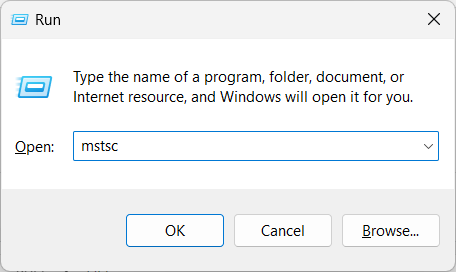
(Если вы хотите открыть удаленное соединение в полноэкранном режиме, вам нужно ввести mstsc.exe /f. Кроме того, вы можете использовать вышеуказанные параметры в своих преимуществах, как указано выше.) - Введите имя компьютера или IP-адрес удаленного рабочего стола и нажмите Соединять.
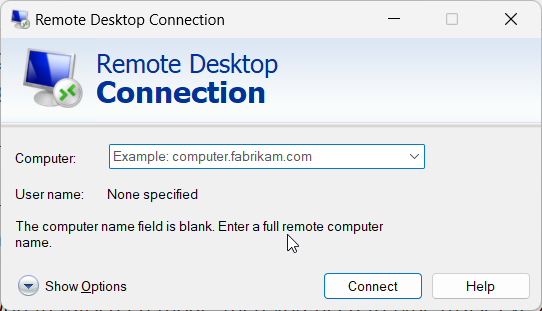
Давайте теперь разберемся, как вы можете включить или отключить удаленный рабочий стол. Для этого ознакомьтесь с двумя следующими разделами.
Как включить удаленный рабочий стол?
- нажмите Победить ключ, чтобы открыть Начинать меню.
- Открыть Командная строка от имени администратора.

- Введите приведенную ниже команду и нажмите Входить . reg add «HKLM\SYSTEM\CurrentControlSet\Control\Terminal Server» /v fDenyTSConnections /t REG_DWORD /d 0 /f
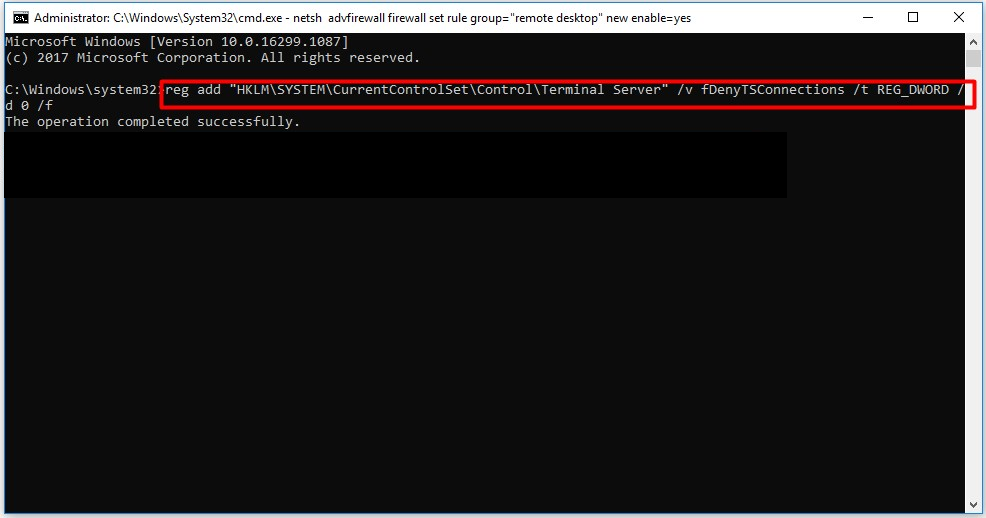
- Выполните приведенную ниже команду, чтобы включить удаленный рабочий стол. Группа правил брандмауэра netsh advfirewall = «удаленный рабочий стол» new enable = yes
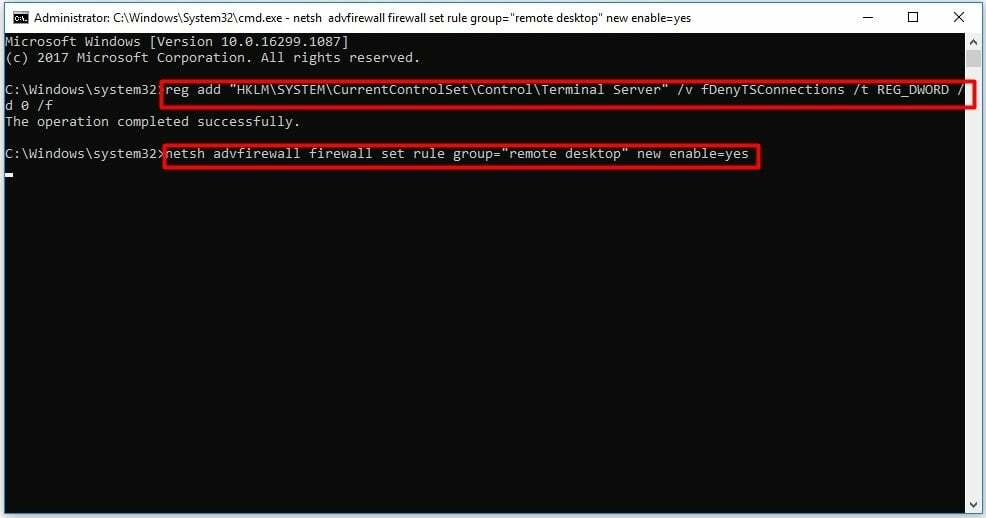
Как отключить удаленный рабочий стол?

- нажмите Победить ключ, чтобы открыть Начинать меню.
- Открыть Командная строка от имени администратора.
- Введите приведенную ниже команду и нажмите Входить . reg add «HKLM\SYSTEM\CurrentControlSet\Control\Terminal Server» /v fDenyTSConnections /t REG_DWORD /d 1 /f
- Запустите приведенную ниже команду, чтобы отключить удаленный рабочий стол. Группа правил брандмауэра netsh advfirewall = «удаленный рабочий стол» new enable = No
Как я могу исправить сбои mstsc.exe?
1. Запустите сканирование SFC

- нажмите Победить ключ, чтобы открыть Начинать меню.
- Открыть Командная строка от имени администратора.
- Выполните приведенную ниже команду. sfc/scannow
- Дождитесь завершения процесса сканирования SFC и исправления поврежденных файлов.
- Перезагрузите компьютер.
Когда вы сталкиваетесь с сбоем или ошибкой mstsc.exe, мы рекомендуем вам исправить поврежденные системные файлы на вашем ПК. Это связано с тем, что часто новые обновления Windows могут привести к сбою определенных системных процессов.
Это все от нас в этом руководстве. Дайте нам знать в комментариях ниже, если это помогло вам понять, что такое mstsc.exe и как вы можете использовать его для установки подключения к удаленному рабочему столу.
Все еще есть проблемы? Исправьте их с помощью этого инструмента:
СПОНСОР
Если приведенные выше советы не помогли решить вашу проблему, на вашем ПК могут возникнуть более серьезные проблемы с Windows. Мы рекомендуем загрузка этого инструмента для ремонта ПК (оценка «Отлично» на TrustPilot.com), чтобы легко их решать. После установки просто нажмите кнопку Начать сканирование кнопку, а затем нажмите на Починить все.

Скачать Remote Desktop Preview 1.0.41.0 на ПК Подключение к удаленному рабочему столу новости Windows 10
Пользователи Windows 10 недавно получили обновление для приложения Remote Desktop Preview. Обновление увеличило версию приложения до 10.1.1009.0. Обновление приносит некоторые незначительные функци.

Последние сборки Windows 10 нарушают подключения к удаленному рабочему столу Подключение к удаленному рабочему столу Windows 10
Ищете надежное и безопасное программное обеспечение для удаленного рабочего стола? AnyDesk помогает миллионам пользователей и ИТ-специалистов общаться, сотрудничать и решать различные технические п.

Теперь вы можете включить удаленный рабочий стол на странице настроек Windows 10. Подключение к удаленному рабочему столу
Ищете надежное и безопасное программное обеспечение для удаленного рабочего стола? AnyDesk помогает миллионам пользователей и ИТ-специалистов общаться, сотрудничать и решать различные технические п.
При подготовке материала использовались источники:
https://learn.microsoft.com/ru-ru/windows-server/administration/windows-commands/mstsc
https://learn.microsoft.com/en-us/windows-server/administration/windows-commands/mstsc
https://koroglutech.com/ru/articles/28900-what-is-mstsc-exe—how-to-properly-use-it